Bu makale, Makine Çevirisi kullanılarak üretilmiştir.
Grup emailing
İş iletişimlerinde, aynı e-postayı birden fazla alıcıya göndermek akıllıca olabilir. Pipedrive'daki grup e-posta gönderimi özelliği ile tam olarak bunu yapabilirsiniz.

Grup e-posta gönderimi özelliğini kullanmak için aşağıdakilere ihtiyacınız var:
- E-posta senkronizasyonu geçerli bir e-posta hesabıyla etkinleştirilmiş olmalıdır
- Eğer düzenli bir kullanıcıysanız, küresel izin ayarları altında “Toplu öğeleri düzenle” seçeneğini etkinleştirmek için bir yönetici kullanıcıya ihtiyacınız var
Grup e-postası nasıl gönderilir
grup e-posta gönderme işlevi Pipedrive'da aşağıdaki yerlerde mevcuttur:
- potansiyel müşteriler sekmesinin liste görünümü
- anlaşmalar sekmesinin liste görünümü
- kişiler sekmesinin liste görünümü
- etkinlikler sekmesinin liste görünümü
- kişiler sekmesinin iletişim zaman çizelgesi görünümü
Yukarıda listelenen yerlerden herhangi birinde birden fazla kişi seçildiğinde, seçilen veya bağlantılı tüm kişilere aynı anda belirli bir e-posta göndermek için “Grup e-postası gönder” butonuna tıklayabilirsiniz.
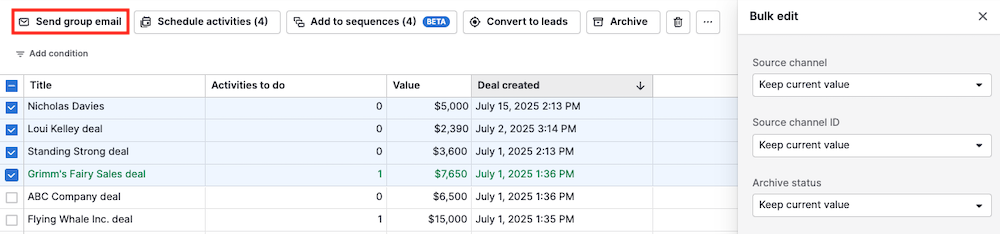
O grup kişilerine gönderilecek e-posta hakkında ilgili bilgileri sağlamanız gerekecek.
- Alıcılar – “Grup e-postası gönder” butonuna tıklamadan önce seçilen kişiler bu sütunda görünecektir. Bu alanda ayrıca ek kişileri arayıp ekleyebilirsiniz.
- E-posta şablonu – Önceden hazırlanmış bir e-postayı göndermek için bir şablon seçebilirsiniz. E-posta şablonları hakkında daha fazla bilgi edinin bu makalede.
- Görünürlük – E-postalar, görünürlük izinlerine göre diğer Pipedrive kullanıcıları için görünür olacak şekilde ayarlanabilir veya özel olarak ayarlanabilir. Görünürlük hakkında daha fazla bilgi edinin bu makalede.
Bu bilgileri sağladıktan sonra, o e-postaları göndermek için “Mesaj Gönder” butonuna tıklayın.
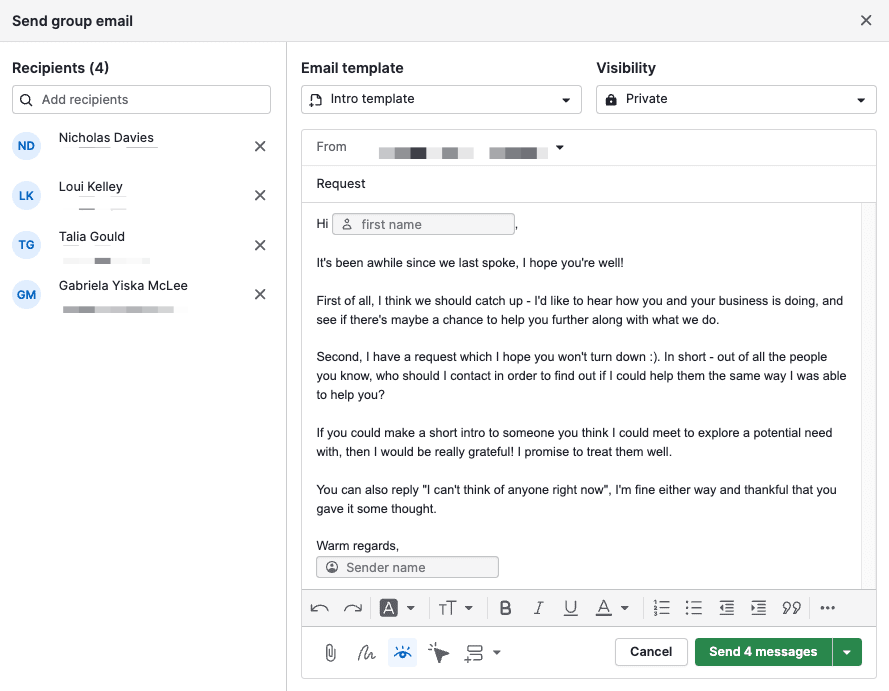
Gönderdiğiniz e-postaları görüntüleme
Bekleyen e-postalarınızı görüntülemek için e-posta sekmesinin Giden Kutusu bölümüne gidebilir veya gönderdiğiniz e-postaları görmek için Gönderilen bölümüne gidebilirsiniz.
E-posta sekmesinin giden kutusu bölümünde, alıcı(lar), e-posta konusu, görünürlük ve o belirli e-postanın durumu gösterilecektir.

Bir e-posta gönderildiğinde, e-posta sekmesinin giden kutusu bölümünde mevcut olmayacaktır.
Bunun yerine, bu e-postalar gönderilen bölümünde görüntülenebilir.

Gruplara e-posta gönderirken filtreleri nasıl kullanılır
Daha önce e-posta gönderdiğiniz kişileri filtrelemek için kişiler liste görünümüne gidin, sağ üst köşedeki “Filtre” açılır menüsüne tıklayın ve “Yeni filtre ekle.” seçeneğini seçin.
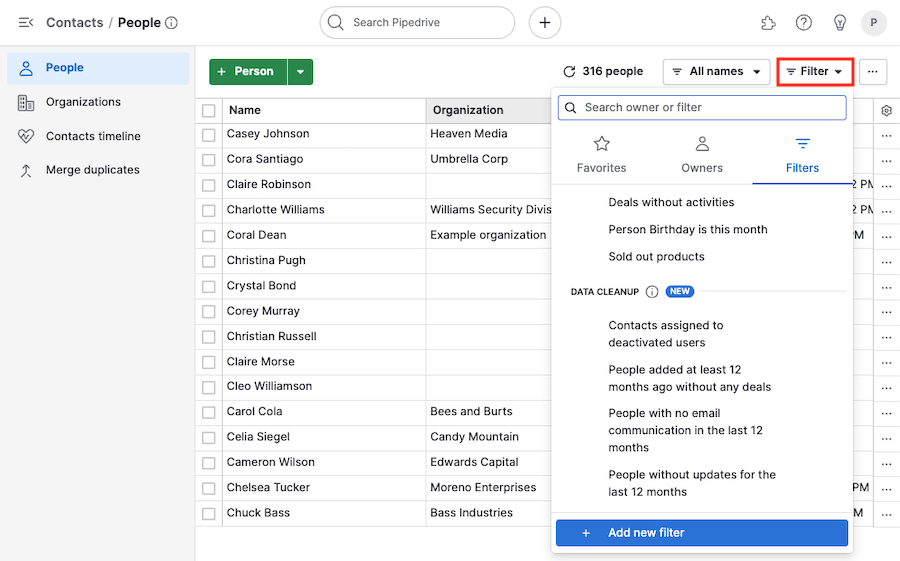
Orada, belirli bir zaman diliminde sizden e-posta almış olan kişileri çıkarmak için son e-posta gönderildi adında bir filtre oluşturabilirsiniz:
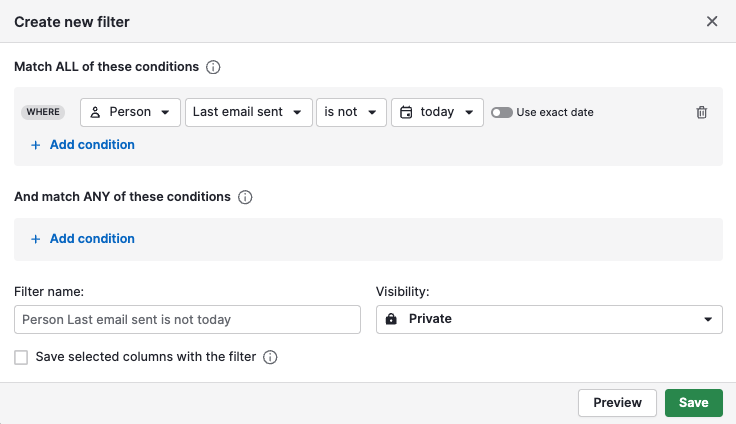
Ayrıca e-posta mesajları sayısı filtresini de kullanabilirsiniz.
Örneğin, e-posta göndereceğiniz tamamen yeni bir kişi listesine sahipseniz, filtreyi e-posta mesajları sayısı > sıfırdır. olarak ayarlayabilirsiniz.
Bu, daha önce hiç e-posta göndermediğiniz kişileri gösterecektir.
Her iki filtre ile de bir kişiye e-posta gönderdiğinizde, o kişi filtrelenmiş listeden çıkarılacaktır.
Bu makale faydalı oldu mu?
Evet
Hayır